win7系统不能上网怎么解决(win7连不上网的解决方法)
最近,有Win7系统的用户,在使用电脑上网的时候会遇到突然就没有网络的情况。现在小编就和大家说一下Win7网络连接不上的解决方法。
(一)更新驱动程序软件的方式
1、鼠标右键点击“计算机”,选择“设备管理器”。
2、找到“网络适配器“并点击它。
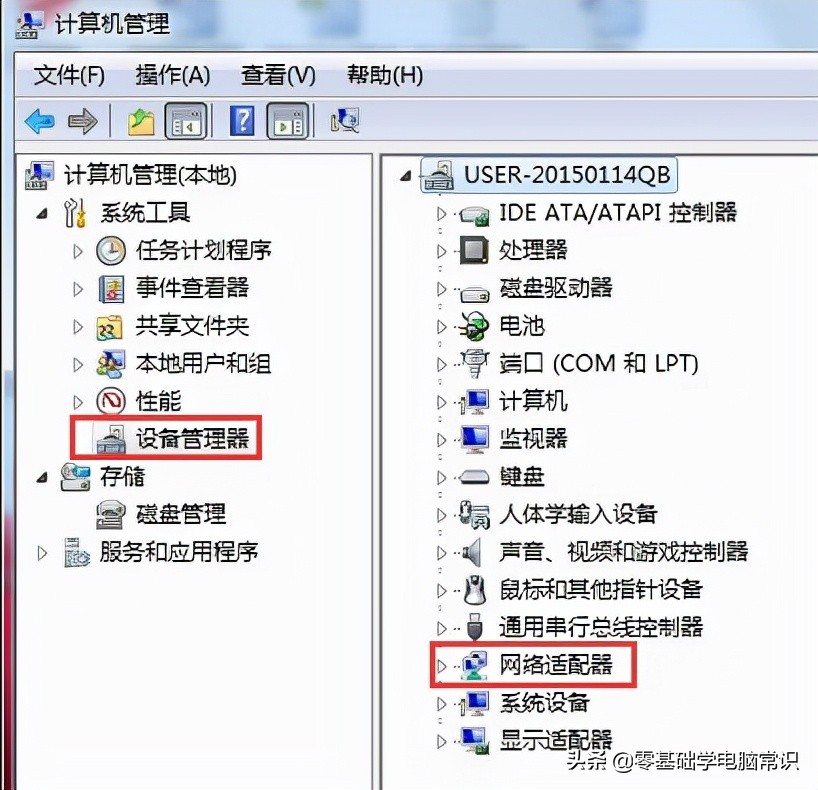
3、对网卡进行更新,然后看是否能连接上网络。
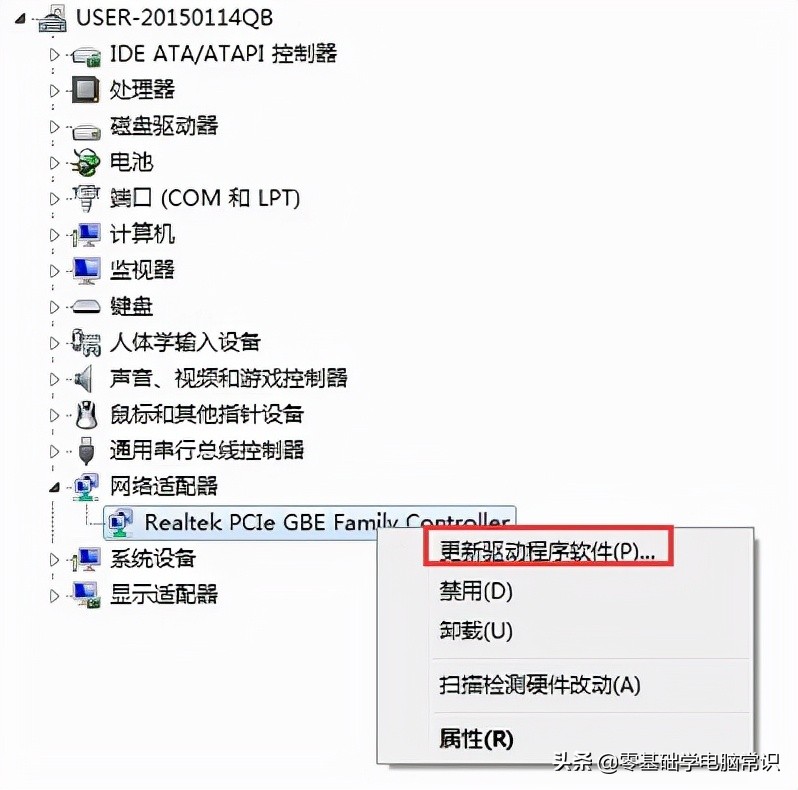
(二)更改适配器,设置其他的联网方式连接网络的方式
1、 在电脑桌面的最右下端找到网络图标

2、 右键点击”打开网络和共享中心”。
3、 点击“更改适配器”。
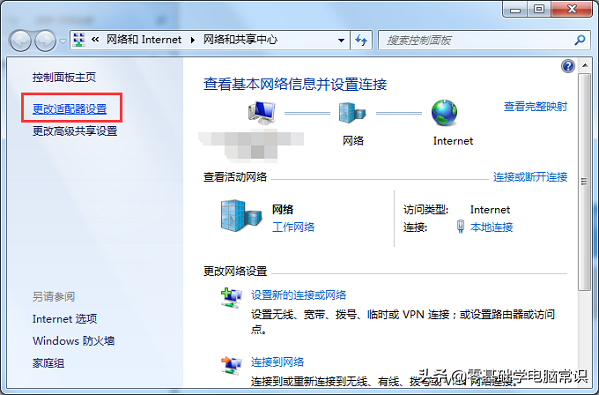
4、 尝试设置其他的联网方式连接网络。
(三)下载腾讯电脑管家,用电脑诊所解决上网异常的方式
最近,有Win7系统的用户,在使用电脑上网的时候会遇到突然就没有网络的情况。现在小编就和大家说一下Win7网络连接不上的解决方法。
1、下载一个腾讯电脑管家,安装打开,选择工具箱
2、单击电脑诊所-上网异常。这里有大部分网络连接不上的解决办法。
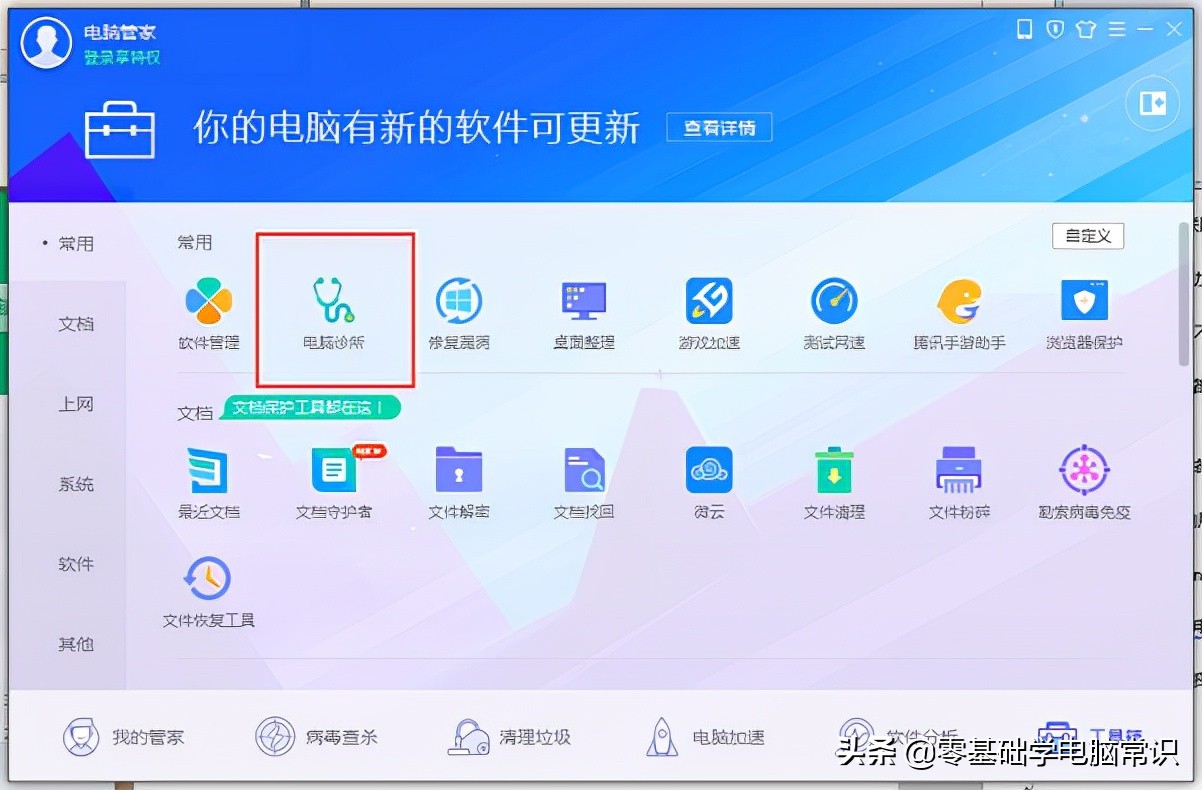
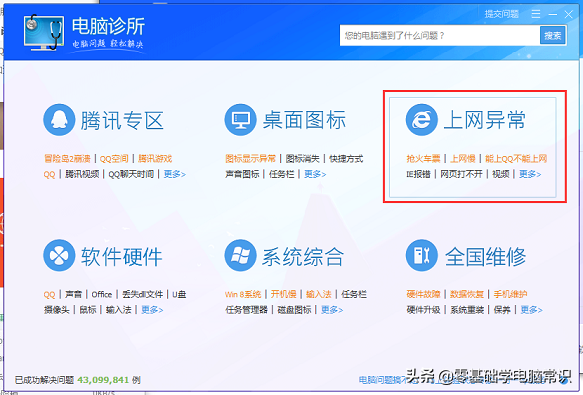
根据这些解决办法,我们就能解决大部分网络连接不上的问题了,希望这篇教程能够帮助到你。





